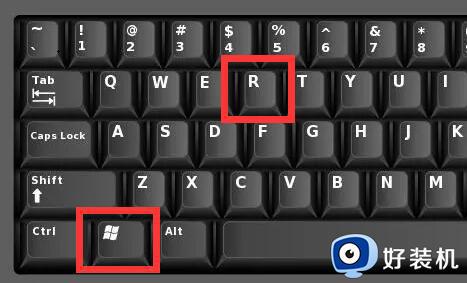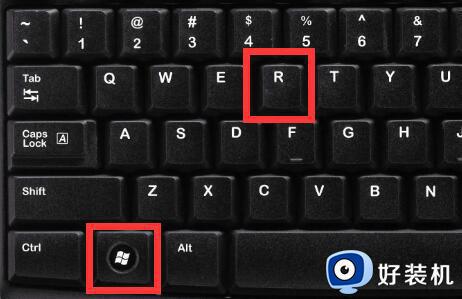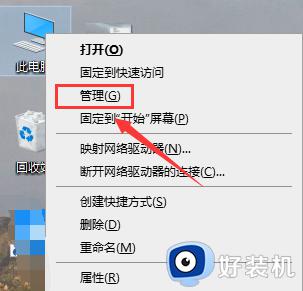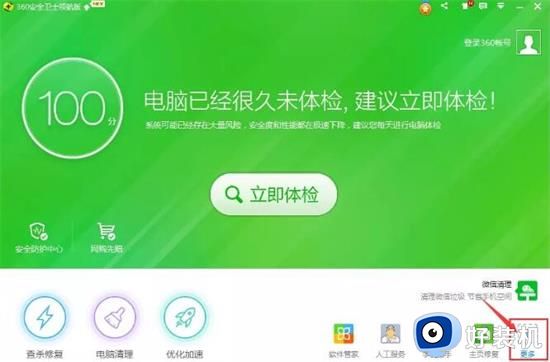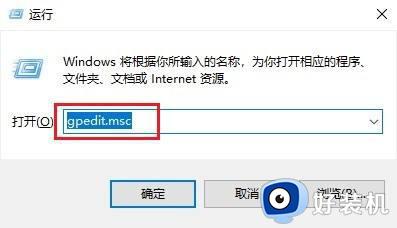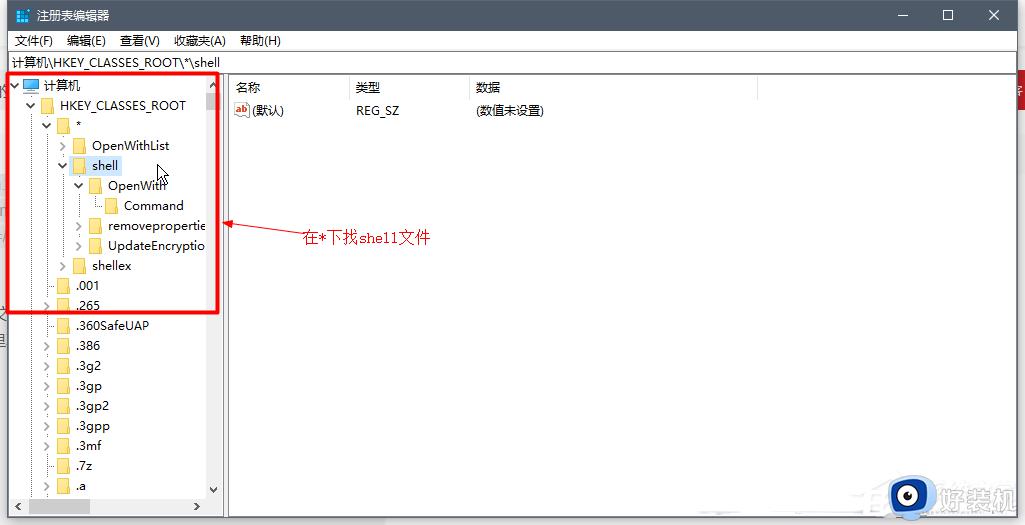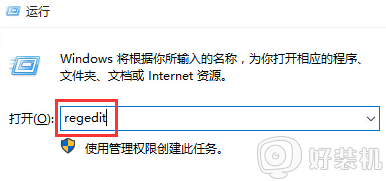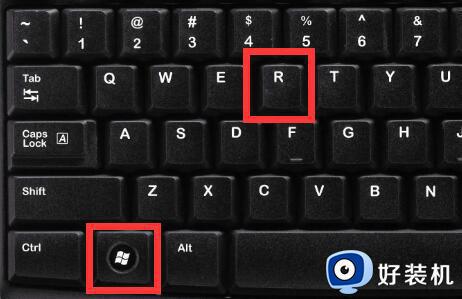win10右键菜单管理怎么打开 开启win10右键菜单管理的方法
时间:2024-02-10 14:11:00作者:mei
win10系统是右键菜单是最方便的菜单之一,大家会使用它刷新或打开软件和设置,但是很多用户不知道win10右键菜单管理怎么打开?其实进入注册表修改设置一下即可,接下来教程详解快速开启win10右键菜单管理的方法。
具体方法如下:
1、首先按下键盘“Win+R”打开运行。

2、接着输入“regedit”,再点击“确定”打开注册表。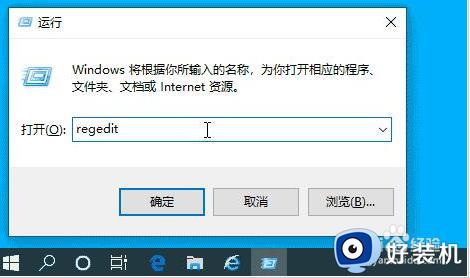
3、然后进入注册表“HKEY_CLASSES_ROOTDirectoryBackgroundshell”位置。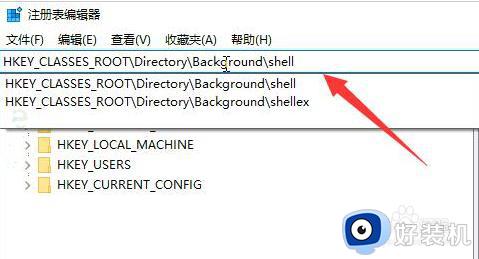
4随后右键“shell”文件夹,选择“新建”-“项”
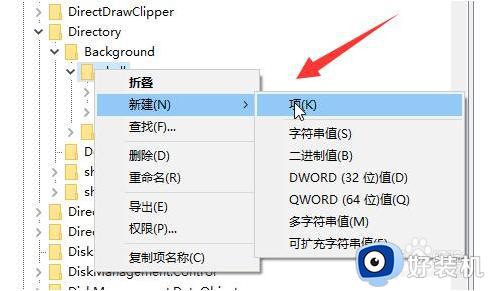
5、新建完成后,再采用相同的方法在新建文件夹里新建一个“项”并命名为“command”。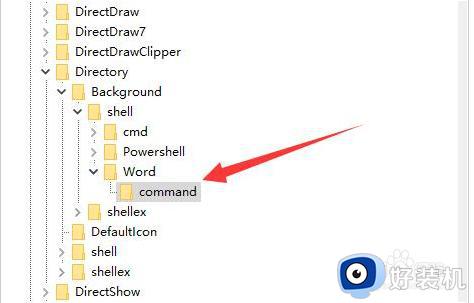
6、随后双击打开右边的注册表。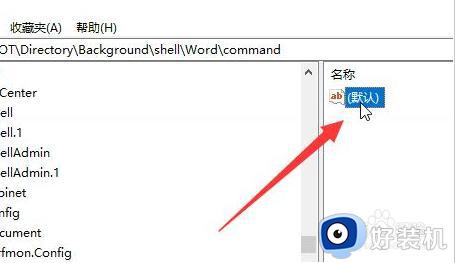
7、最后在其中输入想要添加到右键菜单的程序路径就可以了。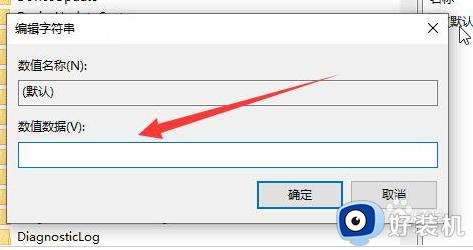
开启win10右键菜单管理的方法分享到这里,设置步骤简单,希望可以帮助到大家。